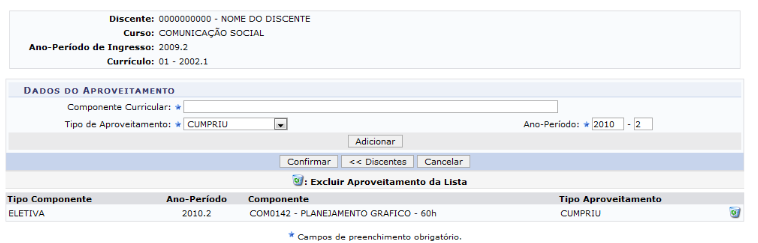Aproveitar Componente Curricular
| Sistema | SIGAA |
| Módulo | Graduação |
| Usuários | Perfil específico do DAE, servidor do CDP |
| Perfil | CDP, DAE, Administrador DAE |
| Última Atualização | 2017/07/28 10:46 por marcelo.tanaka |
Esta funcionalidade tem como objetivo permitir que o usuário do Departamento de Administração Escolar (DAE) ou da Coordenação Didático-Pedagógica (CDP) registre um aproveitamento de estudo de um determinado componente curricular para um discente vinculado à Instituição.
Para utilizar esta operação, acesse o SIGAA → Módulos → Graduação → CDP → Aluno → Aproveitar Componente Curricular.
O sistema exibirá a tela para que o usuário Informe os Critérios de Busca.
O usuário poderá realizar a busca por um discente ao informar os seguintes critérios:
- Matrícula: Informe a matrícula do discente;
- CPF: Refere-se ao CPF do discente;
- Nome do Discente: Se desejar, informe o nome do discente para realizar a busca;
- Curso: A consulta poderá ser realizada com base no curso de graduação.
Será necessário informar pelo menos um dos critérios disponíveis, sendo que, quanto mais dados forem fornecidos mais específico será o resultado da consulta.
Caso desista da busca, clique em Cancelar e confirme na caixa de diálogo que será gerada posteriormente. Esta função será válida sempre que esta opção estiver presente.
Exemplificaremos ao informar o Nome do Discente.
Após informar os critérios disponíveis, clique em Buscar.
Em seguida, será exibida uma lista com os discentes encontrados de acordo com os dados fornecidos na busca.
Na lista, o usuário poderá visualizar os detalhes de cada aluno, ao clicar no ícone  . Logo, as informações sobre os componentes curriculares e os índices acadêmicos estarão disponíveis para a visualização.
. Logo, as informações sobre os componentes curriculares e os índices acadêmicos estarão disponíveis para a visualização.
O usuário deverá selecionar um discente para realizar o aproveitamento de um componente curricular. Para optar pelo discente desejado, clique no ícone  .
.
Desta forma, será exibida uma tela com os dados do discente bem como as informações acerca de seu aproveitamento no curso.
Nesta tela, o usuário deverá fornecer os Dados do Aproveitamento do componente curricular. Para isso, será necessário informar os seguintes critérios:
- Componente Curricular: Informe a disciplina que deseja cadastrar no aproveitamento curricular;
- Tipo de Aproveitamento: Informe qual será o tipo de aproveitamento que deseja registrar. O usuário deverá optar entre as seguintes opções:
- Aprovado;
- Cumpriu;
- Dispensado;
- Transferido;
- Ano-Período: O usuário deverá fornecer o ano e o período referente ao componente curricular.
Se desejar, o usuário poderá realizar uma nova consulta, ao clicar em Discentes. Então, o sistema o encaminhará para a tela de busca já apresentada no início deste manual.
Para exemplificar, informamos o Componente Curricular Planejamento Gráfico, o Tipo de Aproveitamento Cumpriu e o Ano-Período 2010.2.
O usuário deverá clicar em Adicionar para inserir o componente na operação.
Logo, serão listados os componentes adicionados e as informações relacionadas em Aproveitamentos Adicionados.
Para retornar ao menu principal do módulo Graduação, clique no link  .
.
Caso queira, será possível excluir as disciplinas adicionadas à lista de aproveitamento, clicando no ícone  .
.
Assim, será exibida uma caixa de diálogo sobre a confirmação da operação.
Confirme a remoção, clicando em OK e, em seguida, o componente curricular será removido.
Para finalizar o procedimento, clique em Confirmar.
Um mensagem de sucesso será exibida sobre a confirmação do aproveitamento curricular.
Bom Trabalho!